PWP in DCX konvertieren
Konvertieren Sie PWP bilder in das DCX Format, bearbeiten und optimieren Sie bilder online und kostenlos.

Die PWP-Dateierweiterung steht für PhotoWorks Image File und ist mit der PhotoWorks-Software von Seattle FilmWorks verbunden. Diese Dateien wurden hauptsächlich in den späten 1990er und frühen 2000er Jahren zum Speichern von Farbbildern verwendet. PWP-Dateien, ähnlich wie SFW-Dateien, wurden oft für Bilddownloads aus dem Internet genutzt. Obwohl die Software eingestellt wurde, können PWP-Dateien mit speziellen Konvertern in normale JPG-Bilder umgewandelt werden.
Die Dateiendung DCX steht für ZSoft Multi-page Paintbrush Image und ist ein Rasterbildformat, entwickelt von der ZSoft Corporation. Es wird hauptsächlich zur Erstellung von mehrseitigen digitalen Faxdateien verwendet, die eine Sequenz von PCX-Bildern enthalten. Jede DCX-Datei beginnt mit einem kleinen Header, der die Datei identifiziert, gefolgt von mehreren eingebetteten PCX-Dateien. Dieses Format wurde aufgrund seiner Fähigkeit, mehrere Seiten in einer einzigen Datei zu handhaben, weit verbreitet in frühen digitalen Fax- und Dokumentenbildanwendungen eingesetzt.
Klicken Sie auf die Schaltfläche Datei auswählen, um die PWP-Datei auszuwählen.
Wählen Sie beliebige PWP-zu-DCX-Konverter-Tools für eine angepasste Konvertierung und klicken Sie auf Konvertieren.
Warten Sie ein paar Momente, bis der Konverter seine Arbeit erledigt hat, dann laden Sie Ihre DCX-Datei herunter.
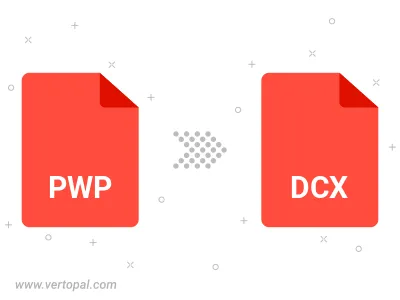
Befolgen Sie die unten stehenden Schritte, wenn Sie Vertopal CLI auf Ihrem macOS-System installiert haben.
cd zum PWP-Dateiort oder fügen Sie den Pfad zu Ihrer Eingabedatei hinzu.Befolgen Sie die unten stehenden Schritte, wenn Sie Vertopal CLI auf Ihrem Windows-System installiert haben.
cd zum PWP-Dateiort oder fügen Sie den Pfad zu Ihrer Eingabedatei hinzu.Befolgen Sie die unten stehenden Schritte, wenn Sie Vertopal CLI auf Ihrem Linux-System installiert haben.
cd zum PWP-Dateiort oder fügen Sie den Pfad zu Ihrer Eingabedatei hinzu.